
Sommario:
- Autore John Day [email protected].
- Public 2024-01-30 10:02.
- Ultima modifica 2025-06-01 06:09.

I LED sono davvero utili per qualsiasi progetto tecnico, quindi abbiamo creato questo tutorial per spiegare come collegare i LED alla Touch Board. Stiamo usando un resistore da 270Ω; puoi usare altri resistori ma dovrebbero essere nell'intervallo 220 - 470. Raccomandiamo di saldare le intestazioni alla Touch Board in quanto è più sicura, ma questo non è assolutamente essenziale; puoi inserire i cavi dei ponticelli direttamente nei pin della Touch Board.
Passaggio 1: materiali
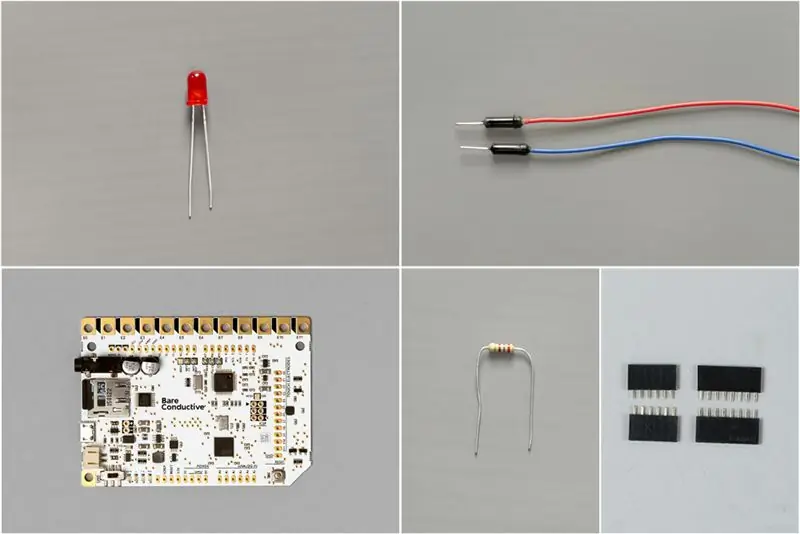
Touch Board
-
intestazioni
GUIDATO
cavi per ponticelli
Resistenza da 270Ω
Passaggio 2: configura la Touch Board

Se non hai ancora configurato la Touch Board, fallo ora seguendo questo tutorial.
Useremo lo sketch “touch_mp3_with_leds.ino”. Seleziona lo schizzo dallo Sketchbook e premi Carica.
Passaggio 3: intestazioni di saldatura

Questo passaggio successivo è facoltativo: saldare le intestazioni sulla Touch Board. Se non hai mai saldato le intestazioni, ti consigliamo di leggere gli articoli di Sparkfun qui. In alternativa, puoi inserire i cavi dei ponticelli direttamente nei pin della Touch Board.
Passaggio 4: collegare il LED e la resistenza alla breadboard
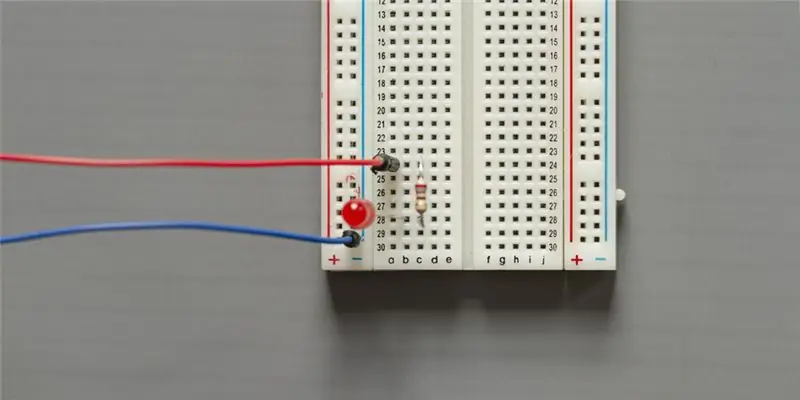

Ora è il momento di lavorare sulla breadboard. Innanzitutto, inserisci il resistore da 270 tra due righe numerate. Quindi dai un'occhiata al tuo LED. Puoi vedere che una gamba è più lunga dell'altra. Questa è la gamba positiva e devi incollarla nella stessa riga di un'estremità del resistore. La gamba più corta, che è la gamba negativa, deve essere inserita nella riga contrassegnata dal segno -.
Collegare un'estremità del ponticello rosso all'estremità libera del resistore e un'estremità del ponticello blu alla riga contrassegnata con un -. La tua breadboard dovrebbe essere simile alle immagini a destra.
Passaggio 5: collega la Touch Board alla breadboard

Quando hai finito con la breadboard, collega il ponticello blu al pin GND sulla Touch Board e il ponticello rosso al pin A5. Dovrebbe assomigliare all'immagine a destra: il pin A5 è collegato al resistore e il pin GND al LED.
Passaggio 6: accendilo e tocca l'elettrodo


Collega la scheda all'alimentazione e tocca l'elettrodo 11. Ora dovrebbe accendersi il LED! Ed è così facile accendere un LED con la Touch Board.
Dai un'occhiata più da vicino alla riga 97 nel codice "touch_mp3_with_leds". Tutti i pin di questo array, quindi 0, 1 10, 11, ecc., sono i pin che sono stati mappati sugli elettrodi. In questo esempio, abbiamo collegato un LED ad A5 e l'abbiamo acceso con l'elettrodo E11, ma puoi anche collegare un LED al pin 0 e accenderlo con l'elettrodo E0. Puoi anche collegare più di un LED come abbiamo fatto nell'immagine a destra. Ci piacerebbe sentire le tue idee, quindi condividi le tue creazioni con noi inviandoci le tue immagini o i tuoi video su Instagram o Twitter o inviandoci un'e-mail a [email protected].
Consigliato:
Touch Less Touch Switch: 11 passaggi

Touch Less Touch Switch: nella prevalente situazione COVID-19, l'introduzione di un'interfaccia utente touch-free per le macchine pubbliche per evitare la diffusione della pandemia nella comunità
Pit Board LED: 6 passaggi (con immagini)

Pit Board LED: questo istruibile è per un Pit Board digitale LED che usiamo per il karting. È particolarmente utile per le gare notturne indoor e outdoor, comprese le gare di 24 ore. La tavola è chiara alla luce del sole e si distingue di notte. A causa della serie di kart a cui partecipiamo
Solderdoodle Plus: saldatore con controllo touch, feedback LED, custodia stampata in 3D e USB ricaricabile: 5 passaggi (con immagini)

Solderdoodle Plus: saldatore con controllo touch, feedback LED, custodia stampata in 3D e USB ricaricabile: fare clic qui sotto per visitare la nostra pagina del progetto Kickstarter per Solderdoodle Plus, un multiutensile a caldo ricaricabile USB cordless e preordinare un modello di produzione! https: //www.kickstarter.com/projects/249225636/solderdoodle-plus-cordless-usb-rechargeable-ho
Torcia LED ad alta efficienza da 9 volt con controllo touch: 4 passaggi

Torcia LED da 9 volt ad alta efficienza con controllo touch: utilizzando solo 10 parti standard, questo semplice circuito converte l'energia da una batteria da 9 volt per far funzionare 2 LED bianchi a 20 mA, mentre utilizza solo 13 mA sulla batteria, che è oltre il 90% di efficienza
Realizzare una penna touch LED e una superficie di scrittura sensibile ai raggi UV: 5 passaggi

Realizzare una penna touch LED e una superficie di scrittura sensibile ai raggi UV: crea una penna luminosa a LED sensibile all'interruttore tattile! Questo tutorial utilizza parti che la maggior parte degli hobbisti probabilmente ha in giro per casa per creare una penna che emette luce da un LED. Ho usato un LED ultravioletto per "scrivere con i fantasmi"; puoi rivestire una superficie bianca
